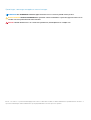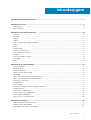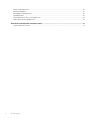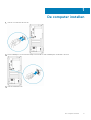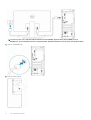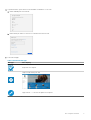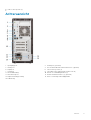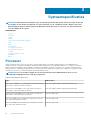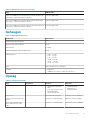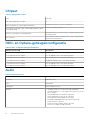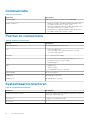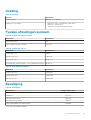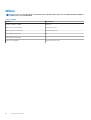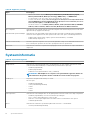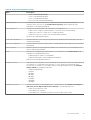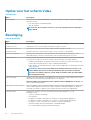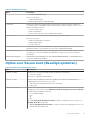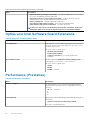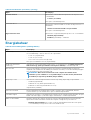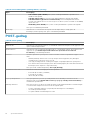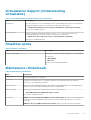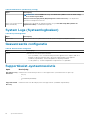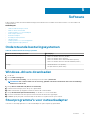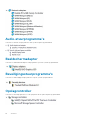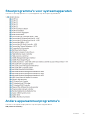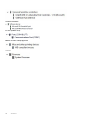Pagina wordt geladen...

Opmerkingen, voorzorgsmaatregelen,en waarschuwingen
OPMERKING: Een OPMERKING duidt belangrijke informatie aan voor een beter gebruik van het product.
WAARSCHUWING: WAARSCHUWINGEN duiden potentiële schade aan hardware of potentieel gegevensverlies aan en
vertellen u hoe het probleem kan worden vermeden.
GEVAAR: LET OP duidt het risico van schade aan eigendommen, lichamelijk letsel of overlijden aan.
© 2016 - 2020 Dell Inc. of zijn dochtermaatschappijen. Alle rechten voorbehouden. Dell, EMC, en andere handelsmerken zijn handelsmerken van Dell Inc. of
zijn dochterondernemingen. Andere handelsmerken zijn mogelijk handelsmerken van hun respectieve eigenaren.

Hoofdstuk 1: De computer instellen.................................................................................................. 5
Hoofdstuk 2: Chassis...................................................................................................................... 8
Vooraanzicht.......................................................................................................................................................................... 8
Achteraanzicht.......................................................................................................................................................................9
Hoofdstuk 3: Systeemspecificaties................................................................................................. 10
Processor.............................................................................................................................................................................. 10
Geheugen...............................................................................................................................................................................11
Opslag.....................................................................................................................................................................................11
Chipset...................................................................................................................................................................................12
HDD- en Optane-geheugenconfiguratie........................................................................................................................... 12
Audio...................................................................................................................................................................................... 12
Video...................................................................................................................................................................................... 13
Communicatie.......................................................................................................................................................................14
Poorten en connectoren..................................................................................................................................................... 14
Systeemkaartconnectoren..................................................................................................................................................14
Voeding..................................................................................................................................................................................15
Fysieke afmetingen systeem.............................................................................................................................................. 15
Beveiliging............................................................................................................................................................................. 15
Milieu......................................................................................................................................................................................16
Hoofdstuk 4: Systeeminstallatie......................................................................................................17
Systeeminstallatie.................................................................................................................................................................17
Algemene opties................................................................................................................................................................... 17
Systeeminformatie............................................................................................................................................................... 18
Opties voor het scherm Video...........................................................................................................................................20
Beveiliging.............................................................................................................................................................................20
Opties voor Secure boot (Beveiligd opstarten)............................................................................................................... 21
Opties voor Intel Software Guard Extensions................................................................................................................. 22
Performance (Prestaties)...................................................................................................................................................22
Energiebeheer...................................................................................................................................................................... 23
POST-gedrag....................................................................................................................................................................... 24
Virtualization Support (Ondersteuning virtualisatie).......................................................................................................25
Draadloze opties.................................................................................................................................................................. 25
Maintenance (Onderhoud).................................................................................................................................................25
System Logs (Systeemlogboeken)................................................................................................................................... 26
Geavanceerde configuratie................................................................................................................................................ 26
SupportAssist-systeemresolutie........................................................................................................................................26
Hoofdstuk 5: Software.................................................................................................................. 27
Ondersteunde besturingssystemen...................................................................................................................................27
Windows-drivers downloaden............................................................................................................................................27
Stuurprogramma's voor netwerkadapter......................................................................................................................... 27
Inhoudsopgave
Inhoudsopgave 3

Audio-stuurprogramma’s....................................................................................................................................................28
Beeldschermadapter........................................................................................................................................................... 28
Beveiligingsstuurprogramma's........................................................................................................................................... 28
Opslagcontroller...................................................................................................................................................................28
Stuurprogramma's voor systeemapparaten.....................................................................................................................29
Andere apparaatstuurprogramma's.................................................................................................................................. 29
Hoofdstuk 6: Behulpzame informatie vinden.................................................................................... 31
Contact opnemen met Dell................................................................................................................................................. 31
4 Inhoudsopgave

De computer instellen
1. Sluit het toetsenbord en de muis aan.
2. Maak verbinding met uw netwerk met behulp van een kabel of maak verbinding met een draadloos netwerk.
3. Sluit het beeldscherm aan.
1
De computer instellen 5

OPMERKING: Als u uw computer hebt besteld met een afzonderlijke grafische kaart, zijn de HDMI-poort en
DisplayPorts op het achterpaneel van de computer bedekt. Sluit het beeldscherm aan op de discrete grafische kaart.
4. Sluit de voedingskabel aan.
5. Druk op de aan-uitknop.
6
De computer instellen

6. Volg de instructies op het scherm om de installatie van Windows te voltooien:
a. Maak verbinding met een netwerk.
b. Meld u aan bij uw Microsoft-account of maak een nieuw account aan.
7. Zoek naar Dell apps.
Tabel 1. Zoek naar Dell apps
Dell-apps Omschrijving
Registreer uw computer
Hulp en ondersteuning van Dell
SupportAssist — Controleer en update uw computer
De computer instellen 7

Chassis
In dit hoofdstuk worden de verschillende chassis weergaven samen met de poorten en connectoren en worden de FN-
sneltoetscombinaties uitgelegd.
Onderwerpen:
• Vooraanzicht
• Achteraanzicht
Vooraanzicht
1. Aan/uit-knop en voedingslampje/diagnostische led
2. Optisch station (optioneel)
3. Activiteitslampje harde schijf
4. Geheugenkaartlezer (optioneel)
5. Headsetpoort/poort voor universele audio-aansluiting (gecombineerde poort voor hoofdtelefoon en microfoon van 3,5 mm)
6. USB 2.0-poorten (2)
2
8 Chassis

7. USB 3.1 Gen 1-poorten (2)
Achteraanzicht
1. Lijnuitgang-poort 2. Seriële poort (optioneel)
3. HDMI-poort 4. DP 1.2/HDMI 2.0/VGA/serieel/serieel-PS/2 (optioneel)
5. DisplayPort 6. USB 3.1 Gen 1-poorten (2)
7. Servicetag 8. USB 2.0-poorten (ondersteunen SmartPower On)
9. Netwerkaansluiting 10. Sleuven voor uitbreidingskaarten (4)
11. Netconnectorpoort 12. Externe antenneconnectors (2) (optioneel)
13. Diagnostisch lampje voeding 14. Sleuf voor Kensington-beveiligingskabel
15. Padlock-ring
Chassis 9

Systeemspecificaties
OPMERKING: Aanbiedingen verschillen per regio. De volgende specificaties zijn slechts degene die volgens de wet met
uw computer moeten worden meegeleverd. Voor meer informatie over de configuratie van uw computer, gaat u naar
Help and Support (Help en ondersteuning) in uw Windows-besturingssysteem en selecteert u de optie om informatie
over uw computer weer te geven.
Onderwerpen:
• Processor
• Geheugen
• Opslag
• Chipset
• HDD- en Optane-geheugenconfiguratie
• Audio
• Video
• Communicatie
• Poorten en connectoren
• Systeemkaartconnectoren
• Voeding
• Fysieke afmetingen systeem
• Beveiliging
• Milieu
Processor
Global Standard Products (GSP) zijn een subset van de relatieproducten van Dell die worden beheerd voor beschikbaarheid en
gesynchroniseerde overgangen wereldwijd. Ze garanderen dat hetzelfde platform wereldwijd beschikbaar is voor aankoop. Zo kunnen
klanten het aantal configuraties dat wereldwijd wordt beheerd, verminderen en daarmee ook hun kosten verlagen. Daarnaast kunnen
bedrijven globale IT-standaarden implementeren door specifieke productconfiguraties wereldwijd vast te leggen. De volgende hieronder
vermelde GSP-processors worden beschikbaar gesteld aan klanten van Dell.
OPMERKING:
Processornummers duiden niet op een prestatieniveau. De beschikbaarheid van de processor is
onderhevig aan wijzigingen en kan variëren per regio/land.
Tabel 2. Specificaties processor
Type UMA Graphics
Intel Celeron G4900 (2 cores/2 MB cache/2 threads/maximaal 3,1
GHz/65 W); ondersteunt Windows 10/Linux
Intel UHD Graphics 610 met gedeeld grafisch geheugen
Intel Pentium Gold G5400 (2 cores/4 MB cache/4 threads/3,7
GHz/65 W); ondersteunt Windows 10/Linux
Intel UHD Graphics 610 met gedeeld grafisch geheugen
Intel Pentium Gold G5500 (2 cores/4 MB cache/4 threads/3,8
GHz/65 W); ondersteunt Windows 10/Linux
Intel HD Graphics 630
Intel Core i3-8100 (4 cores/6 MB cache/4 threads/3,6 GHz/65
W); ondersteunt Windows 10/Linux
Intel HD Graphics 630
Intel Core i3-8300 (4 cores/8 MB cache/4 threads/3,7 GHz/65
W); ondersteunt Windows 10/Linux
Intel HD Graphics 630
3
10 Systeemspecificaties
Pagina wordt geladen...

Chipset
Tabel 5. Specificaties chipset
Type
Intel H370
Niet-vluchtig geheugen op chipset
Ja
BIOS-configuratie SPI (Serial Peripheral Interface)
256 Mbit (32 MB) in SPI_FLASH op de chipset
Trusted Platform Module (TPM) 2.0-beveiligingsapparaat (aparte
TPM ingeschakeld)
24 KB in TPM 2.0 op de chipset
Firmware-TPM (aparte TPM uitgeschakeld)
De functie Platform Trust Technology is standaard zichtbaar in het
besturingssysteem.
NIC-EEPROM
LOM-configuratie die deel uitmaakt van de LOM-e-zekering: geen
toegewezen LOM-EEPROM
HDD- en Optane-geheugenconfiguratie
Tabel 6. HDD- en Optane-geheugenconfiguratie
Primaire/opstartschijf Specificaties
1 x 2,5 inch HDD met M.2 Optane 2,5 500 GB 7200 rpm HDD + Intel Optane geheugen
1 x 2,5 inch HDD met M.2 Optane 2,5 1 TB 7200 rpm HDD + Intel Optane geheugen
1 x 2,5 inch HDD met M.2 Optane 2,5 2 TB 5400 rpm HDD + Intel Optane geheugen
1 x 3,5 inch HDD met M.2 Optane 3,5 500 GB 7200 rpm HDD + Intel Optane geheugen
1 x 3,5 inch HDD met M.2 Optane 3,5 1 TB 7200 rpm HDD + Intel Optane geheugen
1 x 3,5 inch HDD met M.2 Optane 3,5 2 TB 7200 rpm HDD + Intel Optane geheugen
Audio
Tabel 7. Audiospecificaties
Functies Specificaties
Controller Realtek ALC3234
Type Geïntegreerd
Luidsprekers Interne luidspreker (mono)
Interface • Headsetpoort/poort voor universele audio-aansluiting -
gecombineerde poort voor hoofdtelefoon en microfoon van 3,5
mm (voorzijde)
• Dell 2.0 luidsprekersysteem: AE215 (optioneel)
• Dell 2.1 luidsprekersysteem: AE 415 (optioneel)
• Dell AX210 USB stereoluidsprekers (optioneel)
• Dell Wireless 360 luidsprekersysteem: AE715 (optioneel)
• AC511 Sound Bar (optioneel)
• Dell Professional Sound Bar: AE515 (optioneel)
• Dell Stereo Soundbar: AX510 (optioneel)
12 Systeemspecificaties

Tabel 7. Audiospecificaties (vervolg)
Functies Specificaties
• Dell Performance USB-headset: AE2 (optioneel)
• Dell PRO stereoheadsets: UC150/UC350 (optioneel)
Interne luidsprekerversterker 2 W (RMS) per kanaal
Video
Tabel 8. Video
Controller Type CPU-
afhankelijkheid
Geheugentype
van grafische
kaart
Capaciteit Externe
beeldschermonde
rsteuning
Maximale
resolutie
Intel UHD
Graphics 630
UMA Intel Pentium
Gold G5500T
Geïntegreerd Gedeeld
systeemgeheug
en
DisplayPort 1.2
HDMI 1,4
DP/HDMI
2.0b/VGA
(optioneel)
DP 1.2 Max
4096x2304 bij
60Hz
HDMI 1.4 Max
4096x2160 bij 30
Hz,
1.VGA Max
1920x1080 bij
60Hz
2.DP 1.2
4096x2304 bij
60Hz
Intel UHD
Graphics 610
UMA Intel Celeron
G4900T
Intel Pentium
Gold G5400T
Geïntegreerd Gedeeld
systeemgeheug
en
DisplayPort 1.2
HDMI 1,4
DP/HDMI
2.0b/VGA
(optioneel)
DP 1.2 Max
4096x2304 bij
60Hz
HDMI 1.4 Max
4096x2160 bij 30
Hz,
1.VGA Max
1920x1080 bij
60Hz
2.DP 1.2
4096x2304 bij
60Hz
Intel HD
Graphics 630
UMA Intel Core
i3-8100T
Intel Core
i3-8300T
Intel Core
i5-8400T
Intel Core
i5-8500T
Intel Core
i7-8700T
Geïntegreerd Gedeeld
systeemgeheug
en
DisplayPort 1.2
HDMI 1,4
DP/HDMI
2.0b/VGA
(optioneel)
DP 1.2 Max
4096x2304 bij
60Hz
HDMI 1.4 Max
4096x2160 bij 30
Hz,
1.VGA Max
1920x1080 bij
60Hz
2.DP 1.2
4096x2304 bij
60Hz
Systeemspecificaties 13

Communicatie
Tabel 9. Communicatie
Kenmerken Specificaties
Netwerkadapter Realtek RTL8111HSD-CG Ethernet-LAN 10/100/1000
Wireless (Draadloos) • Qualcomm QCA9377 Dual-band 1x1 802.11ac draadloos met
MU-MIMO + Bluetooth 4.1; 2,4 Ghz - 5 Ghz.
• Qualcomm QCA61x4A Dual-band 2x2 802.11ac draadloos met
MU-MIMO + Bluetooth 4.2; 2,4 Ghz - 5 Ghz.
• Intel draadloos-AC 9560, Dual-band 2x2 802.11ac Wi-Fi met
MU-MIMO + Bluetooth 5; 2,4 Ghz - 5 Ghz.
Poorten en connectoren
Tabel 10. Poorten en connectoren
Functie Specificaties
Geheugenkaartlezer SD 4.0-geheugenkaartlezer (optioneel)
USB • Twee USB 2.0-poorten
• Twee USB 2.0-poorten (ondersteunt Smart Power On)
• Vier USB 3.1 Gen 1-poorten
Beveiliging Slot voor Kensington-beveiliging
Audio • Universele audio-aansluiting (gecombineerde poort voor
hoofdtelefoon/microfoon van 3,5 mm)
• Regeluitgangspoort
Video • DisplayPort 1.2
• HDMI 1.4 (UMA)
• DP/HDMI2.0b/VGA-poort (optioneel)
Netwerkadapter Eén RJ-45-connector
Seriële poort Eén seriële poort (optioneel)
Parallelle poort Eén parallelle poort (optioneel)
Systeemkaartconnectoren
Tabel 11. Systeemkaartconnectoren
Connector Beschrijving
Seriële ATA-connector (SATA) 3 (2 poorten ondersteunen standaard Rev 3.0, de rest van poorten
ondersteunt standaard Rev 2.0
PCIe X16-slot 1 (support voor standaard Rev 3.0)
PCIe X1-slot 3
14 Systeemspecificaties

Voeding
Tabel 12. Voeding
Functies Specificaties
Ingangsspanning 100-240 V, 1,6 A, 50-60 Hz
Ingangsstroom (maximum) • 260 W PSU (APFC volledig bereik) (alleen China)
• 260 W PSU (EPA Bronze)
• 260 W PSU (EPA Platinum) (alleen Brazilië)
Fysieke afmetingen systeem
Tabel 13. Fysieke afmetingen systeem
Kenmerken Specificaties
Chassisvolume (liter) 14,77
Chassis gewicht (pounds / kilogram) 17,49/7,93
Tabel 14. Afmetingen chassis
Kenmerken Specificaties
Hoogte (inch / cm) 13,8/35
Breedte (inch / cm) 6,10/15,40
Diepte (inch / cm) 10,80/27,40
Verzendgewicht (pounds/kilogram - omvat verpakkingsmaterialen) 20,96/9,43
Tabel 15. Verpakkingsparameters
Kenmerken Specificaties
Hoogte (inch / cm) 13,19/33,50
Breedte (inch / cm) 19,40/49,40
Diepte (inch / cm) 15,50/39,40
Beveiliging
Tabel 16. Beveiliging
Specificaties Optiplex 3060 Tower
Trusted Platform Module (TPM) 2.0
1
geïntegreerd in moederbord
Kabeldeksel Optioneel
Chassisintrusieschakelaar Optioneel
Dell Smartcard-toetsenbord Optioneel
Chassisvergrendeling en lusondersteuning Standaard
1
TPM is niet in alle landen beschikbaar.
Systeemspecificaties
15

Milieu
OPMERKING: Ga voor meer informatie over milieuaspecten van Dell naar het gedeelte over milieukenmerken. Bekijk uw
specifieke regio voor beschikbaarheid.
Tabel 17. Milieu
Details Specificaties
Energie-efficiënte voeding Optioneel
80 plus bronze-certificering 260 W EPA bronze
80 plus platinum-certificering 260 W EPA platinum
Vervangbare klanteenheid Nee
Recycleerbare verpakking Ja
MultiPack-verpakking Optioneel, alleen in de VS
16 Systeemspecificaties

Systeeminstallatie
Met systeeminstallatie kunt u uw pc hardware beheren en BIOS-niveau-opties opgeven. Vanuit de systeeminstallatie kunt u:
• De NVRAM-instellingen wijzigen na het toevoegen of verwijderen van hardware;
• De configuratie van de systeemhardware bekijken;
• Geïntegreerde apparaten in- of uitschakelen;
• Grenswaarden voor prestatie- en energiebeheer instellen;
• De computerbeveiliging beheren.
Onderwerpen:
• Systeeminstallatie
• Algemene opties
• Systeeminformatie
• Opties voor het scherm Video
• Beveiliging
• Opties voor Secure boot (Beveiligd opstarten)
• Opties voor Intel Software Guard Extensions
• Performance (Prestaties)
• Energiebeheer
• POST-gedrag
• Virtualization Support (Ondersteuning virtualisatie)
• Draadloze opties
• Maintenance (Onderhoud)
• System Logs (Systeemlogboeken)
• Geavanceerde configuratie
• SupportAssist-systeemresolutie
Systeeminstallatie
WAARSCHUWING:
Tenzij u een computerexpert bent, dient u de instellingen voor dit programma niet te wijzigen. Door
bepaalde wijzigingen is het mogelijk dat de computer niet goed meer werkt.
OPMERKING: Voordat u het BIOS-setup-programma gebruikt, is het verstandig de scherminformatie van het BIOS-
setup-programma te noteren zodat u deze later ter referentie kunt gebruiken.
Gebruik het BIOS Setup-programma voor de volgende doeleinden:
• Informatie krijgen over de onderdelen in uw computer, zoals de hoeveelheid RAM, de grootte van de harde schijf, enz.
• Systeemconfiguratiegegevens wijzigen
• Een door de gebruiker te selecteren optie instellen of wijzigen, zoals het gebruikerswachtwoord, het type harde schijf dat is
geïnstalleerd, het in- of uitschakelen van basisapparaten, enz.
Algemene opties
Tabel 18. Algemeen
Optie Beschrijving
System Information De volgende informatie over het moederbord wordt weergegeven:
• System Information: Displays BIOS Version, Service Tag, Asset Tag, Ownership Tag,
Ownership Date, Manufacture Date, and the Express Service Code.
4
Systeeminstallatie 17

Tabel 18. Algemeen (vervolg)
Optie Beschrijving
• Memory Information: Displays Memory Installed, Memory Available, Memory Speed,
Memory Channel Mode, Memory Technology, DIMM 1 Size,, and DIMM 2 Size.
• PCI Information: toont Slot1, Slot2, Slot3, Slot4, Slot5_M.2, Slot6_M.2
• Processor Information: Displays Processor Type, Core Count, Processor ID, Current Clock
Speed, Minimum Clock Speed, Maximum Clock Speed, Processor L2 Cache, Processor
L3 Cache, HT Capable, and 64-Bit Technology.
• Device Information: toont SATA-0, SATA 1, SATA 2, SATA 3, M.2 PCIe SSD-0, LOM MAC
Address, Video Controller, Audio Controller, Wi-Fi Device en Bluetooth Device.
Boot Sequence Hiermee kunt u de volgorde opgeven waarin de computer naar een besturingssysteem zoekt uit de
apparaten die zijn opgegeven in deze lijst.
Geavanceerde opstartinstellingen Hiermee kunt u de optie Enable Legacy Option ROMs (Optionele verouderde ROM's inschakelen)
selecteren als het apparaat in de UEFI-opstartmodus staat. Deze optie is standaard geselecteerd
• Enable Legacy Option ROMs (Legacy-opties ROM's inschakelen)—standaard
• Enable Attempt Legacy Boot
UEFI Boot Path Security Met deze optie kunt u bepalen of het systeem de gebruiker vraagt om het beheerderswachtwoord
in te voeren bij het opstarten van een UEFI-opstartpad via het F12-opstartmenu.
Date/Time Hiermee kunt u de datum en tijd instellen. Wijzigingen van de systeemdatum en -tijd worden direct
uitgevoerd.
.
Systeeminformatie
Tabel 19. Systeemconfiguratie
Optie Beschrijving
Integrated NIC Hiermee kunt u de geïntegreerde LAN-controller beheren. De optie 'Enable UEFI Network Stack'
(UEFI netwerkstack inschakelen) is standaard niet geselecteerd. De opties zijn:
• Disabled (uitgeschakeld)
• Enabled (ingeschakeld)
• Enabled w/PXE (Ingeschakeld met PXE) (standaard)
OPMERKING: Afhankelijk van de computer en de geïnstalleerde apparaten kunnen de
onderdelen die in dit gedeelte worden vermeld wel of niet worden weergegeven.
Seriële poort Bepaalt hoe de ingebouwde seriële poort werkt.
Kies een optie:
• Disabled (uitgeschakeld)
• COM1 (standaard ingeschakeld)
• COM2
• COM3
• COM4
SATA Operation Hiermee kunt u de werkingsmodus van de geïntegreerde controller van de vaste schijf configureren.
• Disabled (Uitgeschakeld) = De SATA-controllers zijn verborgen
• AHCI = SATA is geconfigureerd voor AHCI-modus
• RAID ON = SATA is geconfigureerd om de RAID-modus te ondersteunen. Deze optie is
standaard geselecteerd.
Drives Hiermee kunt u de diverse op de kaart ingebouwde stations in- of uitschakelen:
• SATA-0 (standaard ingeschakeld)
18 Systeeminstallatie

Tabel 19. Systeemconfiguratie (vervolg)
Optie Beschrijving
• SATA-1 (standaard ingeschakeld)
• SATA-2 (standaard ingeschakeld)
• SATA-3 (standaard ingeschakeld)
• M.2 PCIe SSD-0 (standaard ingeschakeld)
Smart Reporting Dit veld bepaalt of harde-schijffouten voor ingebouwde stations worden gemeld tijdens het
opstarten van het systeem. De optie Enable Smart Reporting (Slimme rapportage-optie
inschakelen) is standaard uitgeschakeld.
USB Configuration Hiermee kunt u de ingebouwde USB-controller in- of uitschakelen voor:
• Enable USB Boot Support (Ondersteuning voor opstarten vanaf USB inschakelen)
• Enable Front USB Ports (USB-poorten voorzijde inschakelen)
• Enable Rear USB Ports (USB-poorten aan achterzijde inschakelen)
Alle opties zijn standaard ingeschakeld.
Front USB Configuration Hiermee kunnen de voorste USB-poorten geactiveerd of gedeactiveerd worden. Alle poorten zijn
standaard ingeschakeld.
Rear USB Configuration Hiermee kunnen de achterste USB-poorten in- of uitgeschakeld worden. Alle poorten zijn standaard
ingeschakeld.
USB PowerShare Met deze optie kunt u externe apparaten opladen, zoals mobiele telefoons en muziekspelers. Deze
optie is standaard uitgeschakeld.
Audio Hiermee kunt u de ingebouwde audiocontroller in- of uitschakelen. De optie Enable Audio (Audio
Inschakelen) is standaard geselecteerd.
• Enable Microphone (Microfoon inschakelen)
• Enable Internal Speaker (Interne luidspreker inschakelen)
Beide opties zijn standaard geselecteerd.
Onderhoud stoffilter Hiermee kunt u BIOS-berichten over het onderhoud van de optionele stoffilter, die is geïnstalleerd op
uw computer, in- of uitschakelen. BIOS genereert voor het opstarten een herinnering om het
stoffilter schoon te maken of te vervangen op basis van de ingestelde periode. De optie Disabled
(Uitgeschakeld) is standaard geselecteerd.
• Disabled (uitgeschakeld)
• 15 dagen
• 30 dagen
• 60 dagen
• 90 dagen
• 120 dagen
• 150 dagen
• 180 dagen
Miscellaneous Devices Hiermee kunt u diverse on-board apparaten in- of uitschakelen: De optie Enable Secure Digital
(SD) Card (Secure Digital (SD)-kaart inschakelen) is standaard geselecteerd.
• Enable Secure Digital (SD) Card
• Secure Digital (SD) Card Boot
• Secure Digital (SD) Card Read-Only Mode (SD-kaart in alleen-lezen-modus)
Systeeminstallatie 19

Opties voor het scherm Video
Tabel 20. Video
Optie Beschrijving
Primary Display Hiermee kunt u het primaire beeldscherm selecteren wanneer er meerdere controllers beschikbaar
zijn in het systeem.
• Auto (Automatisch, standaardinstelling)
• Intel HD Graphics
OPMERKING: Als u niet Auto selecteert, is de on-board grafische kaart aanwezig en
ingeschakeld.
Beveiliging
Tabel 21. Beveiliging
Optie Beschrijving
Admin Password Hiermee kunt u het beheerderswachtwoord instellen, wijzigen of wissen.
System Password Hiermee kunt u het systeemwachtwoord instellen, wijzigen of wissen.
Internal HDD-0 Password Hiermee kunt u de interne HDD van de computer instellen, wijzigen en wissen.
Strong Password Met deze optie kunt u sterke wachtwoorden voor het systeem in- of uitschakelen.
Password Configuration Hiermee kunt u het minimum- en maximumaantal tekens instellen dat is toegestaan voor een
beheerderwachtwoord en het systeemwachtwoord. De aantal tekens ligt tussen 4 en 32.
Password Bypass Met deze optie kunt u tijdens het opnieuw opstarten van het systeem het System (Boot) Password
(Systeem (Boot) wachtwoord) en het wachtwoord van de interne vaste schijf omzeilen.
• Disabled (Uitgeschakeld): vraag altijd om het wachtwoord van het systeem en de interne HDD
wanneer deze zijn ingesteld. Deze optie is standaard uitgeschakeld.
• Reboot Bypass (Overslaan bij hervatten): sla de wachtwoordprompts over bij opnieuw opstarten
(warm opstarten).
OPMERKING: Het systeem vraagt altijd om het wachtwoord van het systeem en de
interne HDD als het systeem wordt ingeschakeld als het systeem uit stond (koud
opstarten). Bovendien vraagt het systeem altijd om wachtwoorden op module-HDD's
die aanwezig kunnen zijn.
Password Change Met deze optie kunt u bepalen of u wijzigingen wilt toestaan op het systeemwachtwoord en vaste-
schijfwachtwoord wanneer het beheerderwachtwoord is ingesteld.
Allow Non-Admin Password Changes (Non-admin-wachtwoordwijzigingen toestaan): deze
optie is standaard ingeschakeld.
UEFI Capsule Firmware Updates Deze optie bepaalt of het systeem BIOS-updates via UEFI capsule updatepakketten toestaat. Deze
optie is standaard geactiveerd. Als u deze optie uitschakelt, worden BIOS-updates van diensten
zoals Microsoft Windows Update en Linux Vendor Firmware Service (LVFS) geblokkeerd.
TPM 2.0 Security Hiermee kunt u instellen of de TPM (Trusted Platform Module) zichtbaar is voor het
besturingssysteem.
• TPM On (TPM aan) (Standaard)
• Clear (Wissen)
• PPI Bypass for Enable Commands (PPI overslaan voor ingeschakelde opdrachten)
• PPI Bypass for Disable Commands (PPI overslaan voor uitgeschakelde opdrachten)
• PPI Bypass for Clear Commands (PPI overslaan voor gewiste opdrachten)
• Attestation Enable (Attestatie inschakelen) (standaardinstelling)
• Key Storage Enable (Opslag key inschakelen) (default)
20 Systeeminstallatie

Tabel 21. Beveiliging (vervolg)
Optie Beschrijving
• SHA-256 (standaardinstelling)
Kies een van de opties:
• Disabled (uitgeschakeld)
• Enabled (Ingeschakeld) (standaardinstelling)
Computrace Hiermee kunt u de BIOS-module-interface van de optionele Computrace Service van Absolute
Software activeren of uitschakelen. Hiermee schakelt u de optionele Computrace-service voor het
beheren van apparaten in of uit.
• Deactivate (Deactiveren)
• Disable (Uitschakelen)
• Activate (Activeren): deze optie is standaard geselecteerd.
Chassis Intrusion Met dit veld wordt de functie voor het indringen van het chassis gereguleerd.
Kies één van de opties:
• Disabled (Uitgeschakeld) (standaard)
• Enabled (ingeschakeld)
• On-Silent (Aan-Stil)
Admin Setup Lockout Hiermee kunt u voorkomen dat gebruikers de Setup openen wanneer er een
administratorwachtwoord is ingesteld. Deze optie is niet standaard ingeschakeld.
Master Password Lockout Hiermee kunt u het hoofdwachtwoord uitschakelen en wachtwoorden van harde schijven moeten
worden gewist voordat de instellingen gewijzigd kunnen worden. Deze optie is niet standaard
ingeschakeld.
SMM Security Mitigation Hiermee kunt u extra instellingen voor UEFI SMM-beveiligingsbeperking in- of uitschakelen. Deze
optie is niet standaard ingeschakeld.
Opties voor Secure boot (Beveiligd opstarten)
Tabel 22. Secure Boot (Beveiligd opstarten)
Optie Beschrijving
Secure Boot Enable Hiermee kunt u de functie Beveiligd opstarten inschakelen of uitschakelen.
• Secure Boot Enable
Deze optie is standaard niet ingeschakeld.
Secure Boot Mode Hiermee kunt u het gedrag van Secure Boot aanpassen om evaluatie of bekrachtiging van
handtekeningen van de UEFI-driver toe te staan.
• Deployed Mode (Geïmplementeerde modus) (standaard)
• Audit-modus
Expert key Management Hiermee kunt u de beveiligingssleuteldatabases alleen wijzigen als het systeem in de Custom Mode
(Aangepaste modus) staat. De optie Enable Custom Mode (Aangepaste modus inschakelen)
is standaard uitgeschakeld. De opties zijn:
• PK (standaardinstelling)
• KEK
• db
• dbx
Als u de Custom Mode (Aangepaste modus) inschakelt, verschijnen de relevante opties voor
PK, KEK, db en dbx. De opties zijn:
• Save to File (Opslaan naar bestand) - Hiermee wordt de sleutel opgeslagen in een door de
gebruiker geselecteerd bestand.
Systeeminstallatie 21

Tabel 22. Secure Boot (Beveiligd opstarten) (vervolg)
Optie Beschrijving
• Replace from File (Vervangen uit bestand) - Vervangt de huidige sleutel met een sleutel
uit een door de gebruiker geselecteerd bestand.
• Append from File (Toevoegen vanuit een bestand) - Voegt een sleutel toe aan een
huidige database uit een door de gebruiker geselecteerd bestand.
• Delete (Verwijderen) - Verwijdert de geselecteerde sleutel.
• Reset All Keys (Alle sleutels resetten) - Reset naar de standaardinstelling.
• Delete All Keys (Alle sleutels verwijderen) - Verwijdert alle sleutels.
OPMERKING: Als u de Custom Mode (Aangepaste modus) uitschakelt, worden alle
wijzigingen gewist en de sleutels worden hersteld naar de standaardinstellingen.
Opties voor Intel Software Guard Extensions
Tabel 23. Extensies van Intel Software Guard
Optie Beschrijving
Intel SGX Enable
In dit veld geeft u een beveiligde omgeving op voor het uitvoeren
van codes/opslaan van gevoelige gegevens in de context van het
hoofdbesturingssysteem.
Klik op een van de volgende opties:
• Disabled (uitgeschakeld)
• Enabled (ingeschakeld)
• Software controlled (Door software aangestuurd) -
standaard
Enclave Memory Size
Met deze optie stelt u SGX Enclave Reserve Memory Size
(Geheugengrootte reserveren voor SGX-enclave) in.
Klik op een van de volgende opties:
• 32 MB
• 64 MB
• 128 MB - standaard
Performance (Prestaties)
Tabel 24. Performance (Prestaties)
Optie Beschrijving
Multi Core Support
Dit veld specificeert of één of alle kernen zijn ingeschakeld. Bij
meerdere kernen zullen de prestaties van bepaalde programma's
toenemen.
• All (Alle) - standaard
• 1
• 2
• 3
Intel SpeedStep
Hiermee kunt u de Intel SpeedStep-modus van de processor in- of
uitschakelen.
• Hiermee wordt Intel SpeedStep ingeschakeld.
Deze optie is standaard ingesteld.
22 Systeeminstallatie

Tabel 24. Performance (Prestaties) (vervolg)
Optie Beschrijving
C-States Control
Hiermee kunt u de aanvullende slaapstanden van de processor in-
of uitschakelen.
• C States (C-standen)
Deze optie is standaard ingesteld.
Intel TurboBoost
Hiermee kunt u de Intel TurboBoost-modus van de processor in- of
uitschakelen.
• Hiermee wordt Intel TurboBoost ingeschakeld
Deze optie is standaard ingesteld.
Hyper-Thread Control
Hiermee kunt u HyperThreading in de processor in- of uitschakelen.
• Disabled (uitgeschakeld)
• Enabled (Ingeschakeld)—standaard
Energiebeheer
Tabel 25. Power Management (Voedingsbeheer)
Optie Beschrijving
AC Recovery Hiermee bepaalt u hoe het systeem reageert wanneer de wisselstroom wordt hersteld na een
stroomonderbreking. U kunt AC Recovery als volgt instellen:
• Power Off (Uitgeschakeld)
• Power On (Stroom aan)
• Last Power State (Laatste energiestand)
Deze optie is standaard Power Off (uitgeschakeld).
Enable Intel Speed Shift
Technology
Hiermee kunt u de Intel Speed Shift-technologie in- of uitschakelen. De optie Enable Intel Speed
Shift Technology (Intel Speed Shift-technologie inschakelen) is standaard ingesteld.
Auto On Time Hier stelt u het tijdstip in waarop de computer automatisch wordt ingeschakeld. De tijd wordt
uitgedrukt in de standaard 12-uursindeling (uren:minuten:seconden). U kunt de inschakeltijd wijzigen
door de waarden in het tijd- en AM/PM-veld.
OPMERKING: Deze functie werkt niet als u uw computer uitschakelt met de
schakelaar op een stekkerdoos of een piekbeveiliger of als Auto Power (Automatisch
inschakelen) is ingesteld op Disabled (Uitgeschakeld).
Deep Sleep Control Hiermee kunt u de besturingen definiëren wanneer Deep Sleep (Diepe slaap) is ingeschakeld.
• Disabled (uitgeschakeld)
• Enabled in S5 only (Alleen ingeschakeld in S5)
• Enabled in S4 and S5 (Ingeschakeld in S4 en S5)
Uitgeschakeld (standaard).
Fan Control Override Met dit veld bepaalt u de snelheid van de ventilator. Als deze optie is ingeschakeld, draait de
systeemventilator op volle snelheid. Deze optie is standaard uitgeschakeld.
USB Wake Support Hiermee kunt u instellen of USB-apparaten de computer uit de stand-bystand mogen halen. De optie
Enable USB Wake Support (USB Wake Support inschakelen) is standaard geselecteerd
Wake on LAN/WWAN Met deze optie kan de computer vanuit de uit-stand worden ingeschakeld via een speciaal LAN-
signaal. Deze functie werkt alleen wanneer de computer is aangesloten op wisselstroom.
• Disabled (Uitgeschakeld): het systeem wordt niet ingeschakeld wanneer deze een signaal
voor inschakeling ontvangt van het LAN of het draadloze LAN.
Systeeminstallatie 23

Tabel 25. Power Management (Voedingsbeheer) (vervolg)
Optie Beschrijving
• LAN or WLAN (LAN of WLAN): het systeem wordt ingeschakeld door speciale LAN of
draadloze LAN-signalen.
• LAN Only (Alleen LAN): het systeem wordt ingeschakeld door speciale LAN-signalen.
• LAN with PXE Boot (Opstarten via LAN met PXE): een ontwaakpakket dat naar het
systeem verzonden in de S4 of S5-staat zorgt ervoor dat het systeem ontwaakt en onmiddellijk
opstart met PXE.
• WLAN Only (Alleen WLAN): het systeem wordt ingeschakeld door speciale LAN-signalen.
Deze optie is standaard uitgeschakeld.
Block Sleep Hiermee kunt u voorkomen dat de computer naar de slaapstand (S3-stand) gaat in de
besturingssysteemomgeving. Deze optie is standaard uitgeschakeld.
POST-gedrag
Tabel 26. POST-gedrag
Optie Beschrijving
Numlock LED Hiermee kunt u de Numlock-functie in- of uitschakelen wanneer de computer wordt opgestart. Deze
optie is standaard ingeschakeld.
Keyboard Errors Hiermee kunt u de toetsenbordfoutenrapportage in- of uitschakelen wanneer de computer wordt
opgestart. De optie Enable Keyboard Error Detection (Foutdetectie toetsenbord
inschakelen) is standaard ingeschakeld.
Fast Boot Met deze optie kan het opstartproces worden versneld door enkele compatibiliteitsstappen over te
slaan:
• Minimal (Minimaal): hiermee start u snel op tenzij het BIOS is bijgewerkt, het geheugen is
veranderd of de vorige POST niet is voltooid.
• Thorough (Grondig): hiermee worden geen stappen overgeslagen tijdens het opstartproces.
• Auto: hiermee laat u het besturingssysteem deze instelling regelen (dit werkt alleen wanneer het
besturingssysteem Simple Boot Flag ondersteunt).
Deze optie wordt standaard ingesteld op Thorough (Grondig).
Extend BIOS POST Time Hiermee selt u een extra vertraging in vóór het opstarten.
• 0 seconds (0 seconden) (standaard)
• 5 seconds (5 seconden)
• 10 seconds (10 seconden)
Logo op volledig scherm Deze optie geeft het logo weer op volledig scherm als uw afbeelding overeenkomt met de
schermresolutie. De optie Enable Full Screen Logo (Logo op volledig scherm inschakelen) is
standaard niet geselecteerd.
Warnings and Errors Deze optie zorgt ervoor dat het opstartproces alleen wordt gepauzeerd indien er waarschuwingen
of fouten worden aangetroffen. Kies een van de volgende opties:
• Prompt on Warnings and Errors (Vragen bij waarschuwingen en foutmeldingen).
• Ga verder bij waarschuwingen
• Doorgaan ondanks waarschuwingen en fouten
24 Systeeminstallatie

Virtualization Support (Ondersteuning
virtualisatie)
Tabel 27. Virtualization Support (Ondersteuning voor virtualisatie)
Optie Beschrijving
Virtualization
Deze optie geeft aan of een Virtual Machine Monitor (VMM) gebruik kan maken van de aanvullende
hardwaremogelijkheden die door Intel Vitalization Technology worden geleverd.
• Enable Intel Virtualization Technology (Intel Virtualization Technology inschakelen)
Deze optie is standaard ingesteld.
VT for Direct I/O
Hiermee schakelt u Virtual Machine Monitor (VMM) in of uit voor het gebruik van de extra
hardwaremogelijkheden van Intel Virtualization Technology voor directe I/O.
• Enable VT for Direct I/O (VT voor directe I/O inschakelen (standaard))
Deze optie is standaard ingesteld.
Draadloze opties
Tabel 28. Wireless (Draadloos)
Optie Beschrijving
Wireless Device Enable
Hiermee kunt u de interne draadloze apparaten in- of uitschakelen:
De opties zijn:
• WLAN/WiGig
• Bluetooth
Alle opties zijn standaard ingeschakeld.
Maintenance (Onderhoud)
Tabel 29. Maintenance (Onderhoud)
Optie Beschrijving
Service Tag
Toont de servicetag van uw computer.
Asset Tag
Hier kunt u een inventaristag voor de computer maken als er nog geen inventaristag is ingesteld.
Deze optie is niet standaard ingeschakeld.
SERR Messages Bestuurt het SERR-meldingsmechanisme. Deze optie is standaard ingesteld. Voor sommige grafische
kaarten is vereist dat het SERR-meldingsmechanisme is uitgeschakeld.
BIOS Downgrade
Hiermee kunt u vorige revisies van de firmware van het systeem flashen.
• Allow BIOS Downgrade (BIOS-downgrade toestaan)
Deze optie is standaard ingesteld.
Bios-herstel
BIOS Recovery from Hard Drive (BIOS-herstel van harde schijf): deze optie is standaard ingesteld.
Hiermee kunt u de beschadigde BIOS herstellen vanuit een herstelbestand op de HDD of een externe
USB-stick.
BIOS Auto-Recovery (BIOS automatisch herstellen): hiermee herstelt u het BIOS automatisch.
Systeeminstallatie 25

Tabel 29. Maintenance (Onderhoud) (vervolg)
Optie Beschrijving
OPMERKING: Het veld BIOS Recovery from Hard Drive (BIOS-herstel van harde schijf)
moet worden ingeschakeld.
Always Perform Integrity Check (Altijd integriteitscontrole uitvoeren): voert bij elke keer
opstarten een integriteitscontrole uit.
First Power On Date (Eerste
datum inschakelen)
Hiermee kunt u de datum van eigendom instellen. De optie Set Ownership Date (Datum van
eigendom instellen) is standaard niet ingesteld.
System Logs (Systeemlogboeken)
Tabel 30. Systeemlogboeken
Optie Beschrijving
BIOS events
Hiermee kunt u de POST-gebeurtenissen van de System Setup (BIOS) bekijken en wissen.
Geavanceerde configuratie
Tabel 31. Geavanceerde configuratie
Optie Beschrijving
ASPM Hiermee kunt u het ASPM-niveau instellen.
• Auto (standaard) - Er is overeenstemming tussen het apparaat en PCI Express-hub om te
bepalen wat de beste ASPM-modus is, die wordt ondersteund door het apparaat.
• Disabled (Uitgeschakeld) - ASPM-energiebeheer is altijd uitgeschakeld
• L1 Only (Alleen L1) - ASPM-energiebeheer is ingesteld om L1 te gebruiken
SupportAssist-systeemresolutie
Optie
Beschrijving
Auto OS Recovery
Threshold
Hiermee kunt u automatisch opstarten voor het SupportAssist-systeem besturen. De opties zijn:
• Off (Uit)
• 1
• 2 (standaard ingeschakeld)
• 3
SupportAssist OS
Recovery
Hiermee herstelt u het besturingssysteem van SupportAssist (Standaard Uitgeschakeld )
26 Systeeminstallatie

Software
In dit hoofdstuk worden de ondersteunde besturingssystemen beschreven. Bovendien vindt u hier instructies voor de installatie van
stuurprogramma's.
Onderwerpen:
• Ondersteunde besturingssystemen
• Windows-drivers downloaden
• Stuurprogramma's voor netwerkadapter
• Audio-stuurprogramma’s
• Beeldschermadapter
• Beveiligingsstuurprogramma's
• Opslagcontroller
• Stuurprogramma's voor systeemapparaten
• Andere apparaatstuurprogramma's
Ondersteunde besturingssystemen
Tabel 32. Ondersteunde besturingssystemen
Ondersteunde besturingssystemen Beschrijving
Windows-besturingssysteem
• Microsoft Windows 10 Home (64-bits)
• Microsoft Windows 10 Pro (64-bits)
• Microsoft Windows 10 Pro National Academic (64-bits)
• Microsoft Windows 10 Home National Academic (64-bits)
Overige
• Ubuntu 16.04 SP1 LTS (64-bits)
• Neokylin v6.0 SP4 (alleen China)
Windows-drivers downloaden
1. Zet de aan.
2. Ga naar Dell.com/support.
3. Klik op Productondersteuning, voer de servicetag van uw in en klik op Verzenden.
OPMERKING:
Als u niet beschikt over de servicetag, gebruikt u de functie automatisch detecteren of handmatig
bladeren voor uw model .
4. Klik op Drivers and Downloads (Drivers en downloads).
5. Selecteer het besturingssysteem dat op uw is geïnstalleerd.
6. Blader naar beneden op de pagina en selecteer de driver die u wilt installeren.
7. Klik op Download File (Bestand downloaden) om de driver voor uw te downloaden.
8. Ga na het downloaden naar de map waar u het bestand met de driver heeft opgeslagen.
9. Dubbelklik op het pictogram van het bestand met de driver en volg de instructies op het scherm.
Stuurprogramma's voor netwerkadapter
Controleer of de stuurprogramma's voor de netwerkadapter al op de computer zijn geïnstalleerd.
5
Software 27

Audio-stuurprogramma’s
Controleer of de audio-stuurprogramma's reeds op de computer zijn geïnstalleerd.
Beeldschermadapter
Controleer of de beeldschermadapter-stuurprogramma’s op in het systeem zijn geïnstalleerd.
Beveiligingsstuurprogramma's
Controleer of de beveiligingsstuurprogramma’s al op het systeem zijn geïnstalleerd.
Opslagcontroller
Controleer of de stuurprogramma's voor de opslagcontroller al op de computer zijn geïnstalleerd.
28
Software

Stuurprogramma's voor systeemapparaten
Controleer of de stuurprogramma's voor systeemapparaten al op de computer zijn geïnstalleerd.
Andere apparaatstuurprogramma's
Controleer of de volgende stuurprogramma's al op de computer zijn geïnstalleerd.
USB (Universal Serial Bus)
Software
29

Softwareonderdelen
Poorten (COM en LPT).
Muizen en andere aanwijsapparaten
Firmware
30
Software

Behulpzame informatie vinden
Onderwerpen:
• Contact opnemen met Dell
Contact opnemen met Dell
OPMERKING: Als u geen actieve internetverbinding hebt, kunt u contactgegevens ook vinden op uw factuur, pakbon,
rekening of productcatalogus van Dell.
Dell biedt diverse online en telefonische ondersteunings- en servicemogelijkheden. De beschikbaarheid verschilt per land en product en
sommige services zijn mogelijk niet beschikbaar in uw regio. Wanneer u met Dell contact wilt opnemen voor vragen over de verkoop,
technische ondersteuning of de klantenservice:
1. Ga naar Dell.com/support.
2. Selecteer uw ondersteuningscategorie.
3. Zoek naar uw land of regio in het vervolgkeuzemenu Kies een land/regio onderaan de pagina.
4. Selecteer de juiste service- of ondersteuningslink op basis van uw probleem.
6
Behulpzame informatie vinden 31
Documenttranscriptie
Opmerkingen, voorzorgsmaatregelen,en waarschuwingen OPMERKING: Een OPMERKING duidt belangrijke informatie aan voor een beter gebruik van het product. WAARSCHUWING: WAARSCHUWINGEN duiden potentiële schade aan hardware of potentieel gegevensverlies aan en vertellen u hoe het probleem kan worden vermeden. GEVAAR: LET OP duidt het risico van schade aan eigendommen, lichamelijk letsel of overlijden aan. © 2016 - 2020 Dell Inc. of zijn dochtermaatschappijen. Alle rechten voorbehouden. Dell, EMC, en andere handelsmerken zijn handelsmerken van Dell Inc. of zijn dochterondernemingen. Andere handelsmerken zijn mogelijk handelsmerken van hun respectieve eigenaren. Inhoudsopgave Hoofdstuk 1: De computer instellen.................................................................................................. 5 Hoofdstuk 2: Chassis...................................................................................................................... 8 Vooraanzicht.......................................................................................................................................................................... 8 Achteraanzicht.......................................................................................................................................................................9 Hoofdstuk 3: Systeemspecificaties................................................................................................. 10 Processor.............................................................................................................................................................................. 10 Geheugen...............................................................................................................................................................................11 Opslag.....................................................................................................................................................................................11 Chipset...................................................................................................................................................................................12 HDD- en Optane-geheugenconfiguratie........................................................................................................................... 12 Audio...................................................................................................................................................................................... 12 Video...................................................................................................................................................................................... 13 Communicatie....................................................................................................................................................................... 14 Poorten en connectoren..................................................................................................................................................... 14 Systeemkaartconnectoren..................................................................................................................................................14 Voeding..................................................................................................................................................................................15 Fysieke afmetingen systeem.............................................................................................................................................. 15 Beveiliging............................................................................................................................................................................. 15 Milieu......................................................................................................................................................................................16 Hoofdstuk 4: Systeeminstallatie......................................................................................................17 Systeeminstallatie.................................................................................................................................................................17 Algemene opties................................................................................................................................................................... 17 Systeeminformatie............................................................................................................................................................... 18 Opties voor het scherm Video........................................................................................................................................... 20 Beveiliging.............................................................................................................................................................................20 Opties voor Secure boot (Beveiligd opstarten)............................................................................................................... 21 Opties voor Intel Software Guard Extensions................................................................................................................. 22 Performance (Prestaties)...................................................................................................................................................22 Energiebeheer...................................................................................................................................................................... 23 POST-gedrag....................................................................................................................................................................... 24 Virtualization Support (Ondersteuning virtualisatie).......................................................................................................25 Draadloze opties.................................................................................................................................................................. 25 Maintenance (Onderhoud).................................................................................................................................................25 System Logs (Systeemlogboeken)................................................................................................................................... 26 Geavanceerde configuratie................................................................................................................................................ 26 SupportAssist-systeemresolutie........................................................................................................................................26 Hoofdstuk 5: Software.................................................................................................................. 27 Ondersteunde besturingssystemen...................................................................................................................................27 Windows-drivers downloaden............................................................................................................................................27 Stuurprogramma's voor netwerkadapter......................................................................................................................... 27 Inhoudsopgave 3 Audio-stuurprogramma’s.................................................................................................................................................... 28 Beeldschermadapter........................................................................................................................................................... 28 Beveiligingsstuurprogramma's........................................................................................................................................... 28 Opslagcontroller...................................................................................................................................................................28 Stuurprogramma's voor systeemapparaten.....................................................................................................................29 Andere apparaatstuurprogramma's.................................................................................................................................. 29 Hoofdstuk 6: Behulpzame informatie vinden.................................................................................... 31 Contact opnemen met Dell................................................................................................................................................. 31 4 Inhoudsopgave 1 De computer instellen 1. Sluit het toetsenbord en de muis aan. 2. Maak verbinding met uw netwerk met behulp van een kabel of maak verbinding met een draadloos netwerk. 3. Sluit het beeldscherm aan. De computer instellen 5 OPMERKING: Als u uw computer hebt besteld met een afzonderlijke grafische kaart, zijn de HDMI-poort en DisplayPorts op het achterpaneel van de computer bedekt. Sluit het beeldscherm aan op de discrete grafische kaart. 4. Sluit de voedingskabel aan. 5. Druk op de aan-uitknop. 6 De computer instellen 6. Volg de instructies op het scherm om de installatie van Windows te voltooien: a. Maak verbinding met een netwerk. b. Meld u aan bij uw Microsoft-account of maak een nieuw account aan. 7. Zoek naar Dell apps. Tabel 1. Zoek naar Dell apps Dell-apps Omschrijving Registreer uw computer Hulp en ondersteuning van Dell SupportAssist — Controleer en update uw computer De computer instellen 7 2 Chassis In dit hoofdstuk worden de verschillende chassis weergaven samen met de poorten en connectoren en worden de FNsneltoetscombinaties uitgelegd. Onderwerpen: • • Vooraanzicht Achteraanzicht Vooraanzicht 1. 2. 3. 4. 5. 6. 8 Aan/uit-knop en voedingslampje/diagnostische led Optisch station (optioneel) Activiteitslampje harde schijf Geheugenkaartlezer (optioneel) Headsetpoort/poort voor universele audio-aansluiting (gecombineerde poort voor hoofdtelefoon en microfoon van 3,5 mm) USB 2.0-poorten (2) Chassis 7. USB 3.1 Gen 1-poorten (2) Achteraanzicht 1. 3. 5. 7. 9. 11. 13. 15. Lijnuitgang-poort HDMI-poort DisplayPort Servicetag Netwerkaansluiting Netconnectorpoort Diagnostisch lampje voeding Padlock-ring 2. 4. 6. 8. 10. 12. 14. Seriële poort (optioneel) DP 1.2/HDMI 2.0/VGA/serieel/serieel-PS/2 (optioneel) USB 3.1 Gen 1-poorten (2) USB 2.0-poorten (ondersteunen SmartPower On) Sleuven voor uitbreidingskaarten (4) Externe antenneconnectors (2) (optioneel) Sleuf voor Kensington-beveiligingskabel Chassis 9 3 Systeemspecificaties OPMERKING: Aanbiedingen verschillen per regio. De volgende specificaties zijn slechts degene die volgens de wet met uw computer moeten worden meegeleverd. Voor meer informatie over de configuratie van uw computer, gaat u naar Help and Support (Help en ondersteuning) in uw Windows-besturingssysteem en selecteert u de optie om informatie over uw computer weer te geven. Onderwerpen: • • • • • • • • • • • • • • Processor Geheugen Opslag Chipset HDD- en Optane-geheugenconfiguratie Audio Video Communicatie Poorten en connectoren Systeemkaartconnectoren Voeding Fysieke afmetingen systeem Beveiliging Milieu Processor Global Standard Products (GSP) zijn een subset van de relatieproducten van Dell die worden beheerd voor beschikbaarheid en gesynchroniseerde overgangen wereldwijd. Ze garanderen dat hetzelfde platform wereldwijd beschikbaar is voor aankoop. Zo kunnen klanten het aantal configuraties dat wereldwijd wordt beheerd, verminderen en daarmee ook hun kosten verlagen. Daarnaast kunnen bedrijven globale IT-standaarden implementeren door specifieke productconfiguraties wereldwijd vast te leggen. De volgende hieronder vermelde GSP-processors worden beschikbaar gesteld aan klanten van Dell. OPMERKING: Processornummers duiden niet op een prestatieniveau. De beschikbaarheid van de processor is onderhevig aan wijzigingen en kan variëren per regio/land. Tabel 2. Specificaties processor Type UMA Graphics Intel Celeron G4900 (2 cores/2 MB cache/2 threads/maximaal 3,1 GHz/65 W); ondersteunt Windows 10/Linux Intel UHD Graphics 610 met gedeeld grafisch geheugen Intel Pentium Gold G5400 (2 cores/4 MB cache/4 threads/3,7 GHz/65 W); ondersteunt Windows 10/Linux Intel UHD Graphics 610 met gedeeld grafisch geheugen Intel Pentium Gold G5500 (2 cores/4 MB cache/4 threads/3,8 GHz/65 W); ondersteunt Windows 10/Linux Intel HD Graphics 630 Intel Core i3-8100 (4 cores/6 MB cache/4 threads/3,6 GHz/65 W); ondersteunt Windows 10/Linux Intel HD Graphics 630 Intel Core i3-8300 (4 cores/8 MB cache/4 threads/3,7 GHz/65 W); ondersteunt Windows 10/Linux Intel HD Graphics 630 10 Systeemspecificaties Chipset Tabel 5. Specificaties chipset Type Intel H370 Niet-vluchtig geheugen op chipset Ja BIOS-configuratie SPI (Serial Peripheral Interface) 256 Mbit (32 MB) in SPI_FLASH op de chipset Trusted Platform Module (TPM) 2.0-beveiligingsapparaat (aparte TPM ingeschakeld) 24 KB in TPM 2.0 op de chipset Firmware-TPM (aparte TPM uitgeschakeld) De functie Platform Trust Technology is standaard zichtbaar in het besturingssysteem. NIC-EEPROM LOM-configuratie die deel uitmaakt van de LOM-e-zekering: geen toegewezen LOM-EEPROM HDD- en Optane-geheugenconfiguratie Tabel 6. HDD- en Optane-geheugenconfiguratie Primaire/opstartschijf Specificaties 1 x 2,5 inch HDD met M.2 Optane 2,5 500 GB 7200 rpm HDD + Intel Optane geheugen 1 x 2,5 inch HDD met M.2 Optane 2,5 1 TB 7200 rpm HDD + Intel Optane geheugen 1 x 2,5 inch HDD met M.2 Optane 2,5 2 TB 5400 rpm HDD + Intel Optane geheugen 1 x 3,5 inch HDD met M.2 Optane 3,5 500 GB 7200 rpm HDD + Intel Optane geheugen 1 x 3,5 inch HDD met M.2 Optane 3,5 1 TB 7200 rpm HDD + Intel Optane geheugen 1 x 3,5 inch HDD met M.2 Optane 3,5 2 TB 7200 rpm HDD + Intel Optane geheugen Audio Tabel 7. Audiospecificaties Functies Specificaties Controller Realtek ALC3234 Type Geïntegreerd Luidsprekers Interne luidspreker (mono) Interface • • • • • • • • 12 Systeemspecificaties Headsetpoort/poort voor universele audio-aansluiting gecombineerde poort voor hoofdtelefoon en microfoon van 3,5 mm (voorzijde) Dell 2.0 luidsprekersysteem: AE215 (optioneel) Dell 2.1 luidsprekersysteem: AE 415 (optioneel) Dell AX210 USB stereoluidsprekers (optioneel) Dell Wireless 360 luidsprekersysteem: AE715 (optioneel) AC511 Sound Bar (optioneel) Dell Professional Sound Bar: AE515 (optioneel) Dell Stereo Soundbar: AX510 (optioneel) Tabel 7. Audiospecificaties (vervolg) Functies Specificaties • • Interne luidsprekerversterker Dell Performance USB-headset: AE2 (optioneel) Dell PRO stereoheadsets: UC150/UC350 (optioneel) 2 W (RMS) per kanaal Video Tabel 8. Video Controller Type CPUGeheugentype afhankelijkheid van grafische kaart Capaciteit Externe beeldschermonde rsteuning Maximale resolutie Intel UHD Graphics 630 UMA Intel Pentium Gold G5500T Gedeeld systeemgeheug en DisplayPort 1.2 DP 1.2 Max 4096x2304 bij 60Hz Geïntegreerd HDMI 1,4 DP/HDMI 2.0b/VGA (optioneel) HDMI 1.4 Max 4096x2160 bij 30 Hz, 1.VGA Max 1920x1080 bij 60Hz 2.DP 1.2 4096x2304 bij 60Hz Intel UHD Graphics 610 UMA Intel Celeron G4900T Geïntegreerd Intel Pentium Gold G5400T Gedeeld systeemgeheug en DisplayPort 1.2 HDMI 1,4 DP/HDMI 2.0b/VGA (optioneel) DP 1.2 Max 4096x2304 bij 60Hz HDMI 1.4 Max 4096x2160 bij 30 Hz, 1.VGA Max 1920x1080 bij 60Hz 2.DP 1.2 4096x2304 bij 60Hz Intel HD Graphics 630 UMA Intel Core i3-8100T Intel Core i3-8300T Intel Core i5-8400T Intel Core i5-8500T Intel Core i7-8700T Geïntegreerd Gedeeld systeemgeheug en DisplayPort 1.2 HDMI 1,4 DP/HDMI 2.0b/VGA (optioneel) DP 1.2 Max 4096x2304 bij 60Hz HDMI 1.4 Max 4096x2160 bij 30 Hz, 1.VGA Max 1920x1080 bij 60Hz 2.DP 1.2 4096x2304 bij 60Hz Systeemspecificaties 13 Communicatie Tabel 9. Communicatie Kenmerken Specificaties Netwerkadapter Realtek RTL8111HSD-CG Ethernet-LAN 10/100/1000 Wireless (Draadloos) • • • Qualcomm QCA9377 Dual-band 1x1 802.11ac draadloos met MU-MIMO + Bluetooth 4.1; 2,4 Ghz - 5 Ghz. Qualcomm QCA61x4A Dual-band 2x2 802.11ac draadloos met MU-MIMO + Bluetooth 4.2; 2,4 Ghz - 5 Ghz. Intel draadloos-AC 9560, Dual-band 2x2 802.11ac Wi-Fi met MU-MIMO + Bluetooth 5; 2,4 Ghz - 5 Ghz. Poorten en connectoren Tabel 10. Poorten en connectoren Functie Specificaties Geheugenkaartlezer SD 4.0-geheugenkaartlezer (optioneel) USB • • • Beveiliging Slot voor Kensington-beveiliging Audio • Twee USB 2.0-poorten Twee USB 2.0-poorten (ondersteunt Smart Power On) Vier USB 3.1 Gen 1-poorten • Universele audio-aansluiting (gecombineerde poort voor hoofdtelefoon/microfoon van 3,5 mm) Regeluitgangspoort Video • • • DisplayPort 1.2 HDMI 1.4 (UMA) DP/HDMI2.0b/VGA-poort (optioneel) Netwerkadapter Eén RJ-45-connector Seriële poort Eén seriële poort (optioneel) Parallelle poort Eén parallelle poort (optioneel) Systeemkaartconnectoren Tabel 11. Systeemkaartconnectoren Connector Beschrijving Seriële ATA-connector (SATA) 3 (2 poorten ondersteunen standaard Rev 3.0, de rest van poorten ondersteunt standaard Rev 2.0 PCIe X16-slot 1 (support voor standaard Rev 3.0) PCIe X1-slot 3 14 Systeemspecificaties Voeding Tabel 12. Voeding Functies Specificaties Ingangsspanning 100-240 V, 1,6 A, 50-60 Hz Ingangsstroom (maximum) • • • 260 W PSU (APFC volledig bereik) (alleen China) 260 W PSU (EPA Bronze) 260 W PSU (EPA Platinum) (alleen Brazilië) Fysieke afmetingen systeem Tabel 13. Fysieke afmetingen systeem Kenmerken Specificaties Chassisvolume (liter) 14,77 Chassis gewicht (pounds / kilogram) 17,49/7,93 Tabel 14. Afmetingen chassis Kenmerken Specificaties Hoogte (inch / cm) 13,8/35 Breedte (inch / cm) 6,10/15,40 Diepte (inch / cm) 10,80/27,40 Verzendgewicht (pounds/kilogram - omvat verpakkingsmaterialen) 20,96/9,43 Tabel 15. Verpakkingsparameters Kenmerken Specificaties Hoogte (inch / cm) 13,19/33,50 Breedte (inch / cm) 19,40/49,40 Diepte (inch / cm) 15,50/39,40 Beveiliging Tabel 16. Beveiliging Specificaties Trusted Platform Module (TPM) 2.01 Optiplex 3060 Tower geïntegreerd in moederbord Kabeldeksel Optioneel Chassisintrusieschakelaar Optioneel Dell Smartcard-toetsenbord Optioneel Chassisvergrendeling en lusondersteuning Standaard 1TPM is niet in alle landen beschikbaar. Systeemspecificaties 15 Milieu OPMERKING: Ga voor meer informatie over milieuaspecten van Dell naar het gedeelte over milieukenmerken. Bekijk uw specifieke regio voor beschikbaarheid. Tabel 17. Milieu Details Specificaties Energie-efficiënte voeding Optioneel 80 plus bronze-certificering 260 W EPA bronze 80 plus platinum-certificering 260 W EPA platinum Vervangbare klanteenheid Nee Recycleerbare verpakking Ja MultiPack-verpakking Optioneel, alleen in de VS 16 Systeemspecificaties 4 Systeeminstallatie Met systeeminstallatie kunt u uw pc hardware beheren en BIOS-niveau-opties opgeven. Vanuit de systeeminstallatie kunt u: • • • • • De NVRAM-instellingen wijzigen na het toevoegen of verwijderen van hardware; De configuratie van de systeemhardware bekijken; Geïntegreerde apparaten in- of uitschakelen; Grenswaarden voor prestatie- en energiebeheer instellen; De computerbeveiliging beheren. Onderwerpen: • • • • • • • • • • • • • • • • Systeeminstallatie Algemene opties Systeeminformatie Opties voor het scherm Video Beveiliging Opties voor Secure boot (Beveiligd opstarten) Opties voor Intel Software Guard Extensions Performance (Prestaties) Energiebeheer POST-gedrag Virtualization Support (Ondersteuning virtualisatie) Draadloze opties Maintenance (Onderhoud) System Logs (Systeemlogboeken) Geavanceerde configuratie SupportAssist-systeemresolutie Systeeminstallatie WAARSCHUWING: Tenzij u een computerexpert bent, dient u de instellingen voor dit programma niet te wijzigen. Door bepaalde wijzigingen is het mogelijk dat de computer niet goed meer werkt. OPMERKING: Voordat u het BIOS-setup-programma gebruikt, is het verstandig de scherminformatie van het BIOSsetup-programma te noteren zodat u deze later ter referentie kunt gebruiken. Gebruik het BIOS Setup-programma voor de volgende doeleinden: • • • Informatie krijgen over de onderdelen in uw computer, zoals de hoeveelheid RAM, de grootte van de harde schijf, enz. Systeemconfiguratiegegevens wijzigen Een door de gebruiker te selecteren optie instellen of wijzigen, zoals het gebruikerswachtwoord, het type harde schijf dat is geïnstalleerd, het in- of uitschakelen van basisapparaten, enz. Algemene opties Tabel 18. Algemeen Optie Beschrijving System Information De volgende informatie over het moederbord wordt weergegeven: • System Information: Displays BIOS Version, Service Tag, Asset Tag, Ownership Tag, Ownership Date, Manufacture Date, and the Express Service Code. Systeeminstallatie 17 Tabel 18. Algemeen (vervolg) Optie Beschrijving • • • • Memory Information: Displays Memory Installed, Memory Available, Memory Speed, Memory Channel Mode, Memory Technology, DIMM 1 Size,, and DIMM 2 Size. PCI Information: toont Slot1, Slot2, Slot3, Slot4, Slot5_M.2, Slot6_M.2 Processor Information: Displays Processor Type, Core Count, Processor ID, Current Clock Speed, Minimum Clock Speed, Maximum Clock Speed, Processor L2 Cache, Processor L3 Cache, HT Capable, and 64-Bit Technology. Device Information: toont SATA-0, SATA 1, SATA 2, SATA 3, M.2 PCIe SSD-0, LOM MAC Address, Video Controller, Audio Controller, Wi-Fi Device en Bluetooth Device. Boot Sequence Hiermee kunt u de volgorde opgeven waarin de computer naar een besturingssysteem zoekt uit de apparaten die zijn opgegeven in deze lijst. Geavanceerde opstartinstellingen Hiermee kunt u de optie Enable Legacy Option ROMs (Optionele verouderde ROM's inschakelen) selecteren als het apparaat in de UEFI-opstartmodus staat. Deze optie is standaard geselecteerd • • Enable Legacy Option ROMs (Legacy-opties ROM's inschakelen)—standaard Enable Attempt Legacy Boot UEFI Boot Path Security Met deze optie kunt u bepalen of het systeem de gebruiker vraagt om het beheerderswachtwoord in te voeren bij het opstarten van een UEFI-opstartpad via het F12-opstartmenu. Date/Time Hiermee kunt u de datum en tijd instellen. Wijzigingen van de systeemdatum en -tijd worden direct uitgevoerd. . Systeeminformatie Tabel 19. Systeemconfiguratie Optie Beschrijving Integrated NIC Hiermee kunt u de geïntegreerde LAN-controller beheren. De optie 'Enable UEFI Network Stack' (UEFI netwerkstack inschakelen) is standaard niet geselecteerd. De opties zijn: • • • Disabled (uitgeschakeld) Enabled (ingeschakeld) Enabled w/PXE (Ingeschakeld met PXE) (standaard) OPMERKING: Afhankelijk van de computer en de geïnstalleerde apparaten kunnen de onderdelen die in dit gedeelte worden vermeld wel of niet worden weergegeven. Seriële poort Bepaalt hoe de ingebouwde seriële poort werkt. Kies een optie: • • • • • SATA Operation Hiermee kunt u de werkingsmodus van de geïntegreerde controller van de vaste schijf configureren. • • • Drives Disabled (Uitgeschakeld) = De SATA-controllers zijn verborgen AHCI = SATA is geconfigureerd voor AHCI-modus RAID ON = SATA is geconfigureerd om de RAID-modus te ondersteunen. Deze optie is standaard geselecteerd. Hiermee kunt u de diverse op de kaart ingebouwde stations in- of uitschakelen: • 18 Disabled (uitgeschakeld) COM1 (standaard ingeschakeld) COM2 COM3 COM4 Systeeminstallatie SATA-0 (standaard ingeschakeld) Tabel 19. Systeemconfiguratie (vervolg) Optie Beschrijving • • • • SATA-1 (standaard ingeschakeld) SATA-2 (standaard ingeschakeld) SATA-3 (standaard ingeschakeld) M.2 PCIe SSD-0 (standaard ingeschakeld) Smart Reporting Dit veld bepaalt of harde-schijffouten voor ingebouwde stations worden gemeld tijdens het opstarten van het systeem. De optie Enable Smart Reporting (Slimme rapportage-optie inschakelen) is standaard uitgeschakeld. USB Configuration Hiermee kunt u de ingebouwde USB-controller in- of uitschakelen voor: • • • Enable USB Boot Support (Ondersteuning voor opstarten vanaf USB inschakelen) Enable Front USB Ports (USB-poorten voorzijde inschakelen) Enable Rear USB Ports (USB-poorten aan achterzijde inschakelen) Alle opties zijn standaard ingeschakeld. Front USB Configuration Hiermee kunnen de voorste USB-poorten geactiveerd of gedeactiveerd worden. Alle poorten zijn standaard ingeschakeld. Rear USB Configuration Hiermee kunnen de achterste USB-poorten in- of uitgeschakeld worden. Alle poorten zijn standaard ingeschakeld. USB PowerShare Met deze optie kunt u externe apparaten opladen, zoals mobiele telefoons en muziekspelers. Deze optie is standaard uitgeschakeld. Audio Hiermee kunt u de ingebouwde audiocontroller in- of uitschakelen. De optie Enable Audio (Audio Inschakelen) is standaard geselecteerd. • • Enable Microphone (Microfoon inschakelen) Enable Internal Speaker (Interne luidspreker inschakelen) Beide opties zijn standaard geselecteerd. Onderhoud stoffilter Hiermee kunt u BIOS-berichten over het onderhoud van de optionele stoffilter, die is geïnstalleerd op uw computer, in- of uitschakelen. BIOS genereert voor het opstarten een herinnering om het stoffilter schoon te maken of te vervangen op basis van de ingestelde periode. De optie Disabled (Uitgeschakeld) is standaard geselecteerd. • • • • • • • • Miscellaneous Devices Disabled (uitgeschakeld) 15 dagen 30 dagen 60 dagen 90 dagen 120 dagen 150 dagen 180 dagen Hiermee kunt u diverse on-board apparaten in- of uitschakelen: De optie Enable Secure Digital (SD) Card (Secure Digital (SD)-kaart inschakelen) is standaard geselecteerd. • • • Enable Secure Digital (SD) Card Secure Digital (SD) Card Boot Secure Digital (SD) Card Read-Only Mode (SD-kaart in alleen-lezen-modus) Systeeminstallatie 19 Opties voor het scherm Video Tabel 20. Video Optie Beschrijving Primary Display Hiermee kunt u het primaire beeldscherm selecteren wanneer er meerdere controllers beschikbaar zijn in het systeem. • • Auto (Automatisch, standaardinstelling) Intel HD Graphics OPMERKING: Als u niet Auto selecteert, is de on-board grafische kaart aanwezig en ingeschakeld. Beveiliging Tabel 21. Beveiliging Optie Beschrijving Admin Password Hiermee kunt u het beheerderswachtwoord instellen, wijzigen of wissen. System Password Hiermee kunt u het systeemwachtwoord instellen, wijzigen of wissen. Internal HDD-0 Password Hiermee kunt u de interne HDD van de computer instellen, wijzigen en wissen. Strong Password Met deze optie kunt u sterke wachtwoorden voor het systeem in- of uitschakelen. Password Configuration Hiermee kunt u het minimum- en maximumaantal tekens instellen dat is toegestaan voor een beheerderwachtwoord en het systeemwachtwoord. De aantal tekens ligt tussen 4 en 32. Password Bypass Met deze optie kunt u tijdens het opnieuw opstarten van het systeem het System (Boot) Password (Systeem (Boot) wachtwoord) en het wachtwoord van de interne vaste schijf omzeilen. • • Disabled (Uitgeschakeld): vraag altijd om het wachtwoord van het systeem en de interne HDD wanneer deze zijn ingesteld. Deze optie is standaard uitgeschakeld. Reboot Bypass (Overslaan bij hervatten): sla de wachtwoordprompts over bij opnieuw opstarten (warm opstarten). OPMERKING: Het systeem vraagt altijd om het wachtwoord van het systeem en de interne HDD als het systeem wordt ingeschakeld als het systeem uit stond (koud opstarten). Bovendien vraagt het systeem altijd om wachtwoorden op module-HDD's die aanwezig kunnen zijn. Password Change Met deze optie kunt u bepalen of u wijzigingen wilt toestaan op het systeemwachtwoord en vasteschijfwachtwoord wanneer het beheerderwachtwoord is ingesteld. Allow Non-Admin Password Changes (Non-admin-wachtwoordwijzigingen toestaan): deze optie is standaard ingeschakeld. UEFI Capsule Firmware Updates Deze optie bepaalt of het systeem BIOS-updates via UEFI capsule updatepakketten toestaat. Deze optie is standaard geactiveerd. Als u deze optie uitschakelt, worden BIOS-updates van diensten zoals Microsoft Windows Update en Linux Vendor Firmware Service (LVFS) geblokkeerd. TPM 2.0 Security Hiermee kunt u instellen of de TPM (Trusted Platform Module) zichtbaar is voor het besturingssysteem. • • • • • • • 20 Systeeminstallatie TPM On (TPM aan) (Standaard) Clear (Wissen) PPI Bypass for Enable Commands (PPI overslaan voor ingeschakelde opdrachten) PPI Bypass for Disable Commands (PPI overslaan voor uitgeschakelde opdrachten) PPI Bypass for Clear Commands (PPI overslaan voor gewiste opdrachten) Attestation Enable (Attestatie inschakelen) (standaardinstelling) Key Storage Enable (Opslag key inschakelen) (default) Tabel 21. Beveiliging (vervolg) Optie Beschrijving • SHA-256 (standaardinstelling) Kies een van de opties: • • Computrace Disabled (uitgeschakeld) Enabled (Ingeschakeld) (standaardinstelling) Hiermee kunt u de BIOS-module-interface van de optionele Computrace Service van Absolute Software activeren of uitschakelen. Hiermee schakelt u de optionele Computrace-service voor het beheren van apparaten in of uit. • • • Chassis Intrusion Deactivate (Deactiveren) Disable (Uitschakelen) Activate (Activeren): deze optie is standaard geselecteerd. Met dit veld wordt de functie voor het indringen van het chassis gereguleerd. Kies één van de opties: • • • Disabled (Uitgeschakeld) (standaard) Enabled (ingeschakeld) On-Silent (Aan-Stil) Admin Setup Lockout Hiermee kunt u voorkomen dat gebruikers de Setup openen wanneer er een administratorwachtwoord is ingesteld. Deze optie is niet standaard ingeschakeld. Master Password Lockout Hiermee kunt u het hoofdwachtwoord uitschakelen en wachtwoorden van harde schijven moeten worden gewist voordat de instellingen gewijzigd kunnen worden. Deze optie is niet standaard ingeschakeld. SMM Security Mitigation Hiermee kunt u extra instellingen voor UEFI SMM-beveiligingsbeperking in- of uitschakelen. Deze optie is niet standaard ingeschakeld. Opties voor Secure boot (Beveiligd opstarten) Tabel 22. Secure Boot (Beveiligd opstarten) Optie Beschrijving Secure Boot Enable Hiermee kunt u de functie Beveiligd opstarten inschakelen of uitschakelen. • Secure Boot Enable Deze optie is standaard niet ingeschakeld. Secure Boot Mode Hiermee kunt u het gedrag van Secure Boot aanpassen om evaluatie of bekrachtiging van handtekeningen van de UEFI-driver toe te staan. • • Expert key Management Deployed Mode (Geïmplementeerde modus) (standaard) Audit-modus Hiermee kunt u de beveiligingssleuteldatabases alleen wijzigen als het systeem in de Custom Mode (Aangepaste modus) staat. De optie Enable Custom Mode (Aangepaste modus inschakelen) is standaard uitgeschakeld. De opties zijn: • • • • PK (standaardinstelling) KEK db dbx Als u de Custom Mode (Aangepaste modus) inschakelt, verschijnen de relevante opties voor PK, KEK, db en dbx. De opties zijn: • Save to File (Opslaan naar bestand) - Hiermee wordt de sleutel opgeslagen in een door de gebruiker geselecteerd bestand. Systeeminstallatie 21 Tabel 22. Secure Boot (Beveiligd opstarten) (vervolg) Optie Beschrijving • • • • • Replace from File (Vervangen uit bestand) - Vervangt de huidige sleutel met een sleutel uit een door de gebruiker geselecteerd bestand. Append from File (Toevoegen vanuit een bestand) - Voegt een sleutel toe aan een huidige database uit een door de gebruiker geselecteerd bestand. Delete (Verwijderen) - Verwijdert de geselecteerde sleutel. Reset All Keys (Alle sleutels resetten) - Reset naar de standaardinstelling. Delete All Keys (Alle sleutels verwijderen) - Verwijdert alle sleutels. OPMERKING: Als u de Custom Mode (Aangepaste modus) uitschakelt, worden alle wijzigingen gewist en de sleutels worden hersteld naar de standaardinstellingen. Opties voor Intel Software Guard Extensions Tabel 23. Extensies van Intel Software Guard Optie Beschrijving Intel SGX Enable In dit veld geeft u een beveiligde omgeving op voor het uitvoeren van codes/opslaan van gevoelige gegevens in de context van het hoofdbesturingssysteem. Klik op een van de volgende opties: • • • Enclave Memory Size Disabled (uitgeschakeld) Enabled (ingeschakeld) Software controlled (Door software aangestuurd) standaard Met deze optie stelt u SGX Enclave Reserve Memory Size (Geheugengrootte reserveren voor SGX-enclave) in. Klik op een van de volgende opties: • • • 32 MB 64 MB 128 MB - standaard Performance (Prestaties) Tabel 24. Performance (Prestaties) Optie Beschrijving Multi Core Support Dit veld specificeert of één of alle kernen zijn ingeschakeld. Bij meerdere kernen zullen de prestaties van bepaalde programma's toenemen. • • • • Intel SpeedStep All (Alle) - standaard 1 2 3 Hiermee kunt u de Intel SpeedStep-modus van de processor in- of uitschakelen. • Hiermee wordt Intel SpeedStep ingeschakeld. Deze optie is standaard ingesteld. 22 Systeeminstallatie Tabel 24. Performance (Prestaties) (vervolg) Optie Beschrijving C-States Control Hiermee kunt u de aanvullende slaapstanden van de processor inof uitschakelen. • C States (C-standen) Deze optie is standaard ingesteld. Intel TurboBoost Hiermee kunt u de Intel TurboBoost-modus van de processor in- of uitschakelen. • Hiermee wordt Intel TurboBoost ingeschakeld Deze optie is standaard ingesteld. Hyper-Thread Control Hiermee kunt u HyperThreading in de processor in- of uitschakelen. • • Disabled (uitgeschakeld) Enabled (Ingeschakeld)—standaard Energiebeheer Tabel 25. Power Management (Voedingsbeheer) Optie Beschrijving AC Recovery Hiermee bepaalt u hoe het systeem reageert wanneer de wisselstroom wordt hersteld na een stroomonderbreking. U kunt AC Recovery als volgt instellen: • • • Power Off (Uitgeschakeld) Power On (Stroom aan) Last Power State (Laatste energiestand) Deze optie is standaard Power Off (uitgeschakeld). Enable Intel Speed Shift Technology Hiermee kunt u de Intel Speed Shift-technologie in- of uitschakelen. De optie Enable Intel Speed Shift Technology (Intel Speed Shift-technologie inschakelen) is standaard ingesteld. Auto On Time Hier stelt u het tijdstip in waarop de computer automatisch wordt ingeschakeld. De tijd wordt uitgedrukt in de standaard 12-uursindeling (uren:minuten:seconden). U kunt de inschakeltijd wijzigen door de waarden in het tijd- en AM/PM-veld. OPMERKING: Deze functie werkt niet als u uw computer uitschakelt met de schakelaar op een stekkerdoos of een piekbeveiliger of als Auto Power (Automatisch inschakelen) is ingesteld op Disabled (Uitgeschakeld). Deep Sleep Control Hiermee kunt u de besturingen definiëren wanneer Deep Sleep (Diepe slaap) is ingeschakeld. • • • Disabled (uitgeschakeld) Enabled in S5 only (Alleen ingeschakeld in S5) Enabled in S4 and S5 (Ingeschakeld in S4 en S5) Uitgeschakeld (standaard). Fan Control Override Met dit veld bepaalt u de snelheid van de ventilator. Als deze optie is ingeschakeld, draait de systeemventilator op volle snelheid. Deze optie is standaard uitgeschakeld. USB Wake Support Hiermee kunt u instellen of USB-apparaten de computer uit de stand-bystand mogen halen. De optie Enable USB Wake Support (USB Wake Support inschakelen) is standaard geselecteerd Wake on LAN/WWAN Met deze optie kan de computer vanuit de uit-stand worden ingeschakeld via een speciaal LANsignaal. Deze functie werkt alleen wanneer de computer is aangesloten op wisselstroom. • Disabled (Uitgeschakeld): het systeem wordt niet ingeschakeld wanneer deze een signaal voor inschakeling ontvangt van het LAN of het draadloze LAN. Systeeminstallatie 23 Tabel 25. Power Management (Voedingsbeheer) (vervolg) Optie Beschrijving • • • • LAN or WLAN (LAN of WLAN): het systeem wordt ingeschakeld door speciale LAN of draadloze LAN-signalen. LAN Only (Alleen LAN): het systeem wordt ingeschakeld door speciale LAN-signalen. LAN with PXE Boot (Opstarten via LAN met PXE): een ontwaakpakket dat naar het systeem verzonden in de S4 of S5-staat zorgt ervoor dat het systeem ontwaakt en onmiddellijk opstart met PXE. WLAN Only (Alleen WLAN): het systeem wordt ingeschakeld door speciale LAN-signalen. Deze optie is standaard uitgeschakeld. Block Sleep Hiermee kunt u voorkomen dat de computer naar de slaapstand (S3-stand) gaat in de besturingssysteemomgeving. Deze optie is standaard uitgeschakeld. POST-gedrag Tabel 26. POST-gedrag Optie Beschrijving Numlock LED Hiermee kunt u de Numlock-functie in- of uitschakelen wanneer de computer wordt opgestart. Deze optie is standaard ingeschakeld. Keyboard Errors Hiermee kunt u de toetsenbordfoutenrapportage in- of uitschakelen wanneer de computer wordt opgestart. De optie Enable Keyboard Error Detection (Foutdetectie toetsenbord inschakelen) is standaard ingeschakeld. Fast Boot Met deze optie kan het opstartproces worden versneld door enkele compatibiliteitsstappen over te slaan: • • • Minimal (Minimaal): hiermee start u snel op tenzij het BIOS is bijgewerkt, het geheugen is veranderd of de vorige POST niet is voltooid. Thorough (Grondig): hiermee worden geen stappen overgeslagen tijdens het opstartproces. Auto: hiermee laat u het besturingssysteem deze instelling regelen (dit werkt alleen wanneer het besturingssysteem Simple Boot Flag ondersteunt). Deze optie wordt standaard ingesteld op Thorough (Grondig). Extend BIOS POST Time Hiermee selt u een extra vertraging in vóór het opstarten. • • • 0 seconds (0 seconden) (standaard) 5 seconds (5 seconden) 10 seconds (10 seconden) Logo op volledig scherm Deze optie geeft het logo weer op volledig scherm als uw afbeelding overeenkomt met de schermresolutie. De optie Enable Full Screen Logo (Logo op volledig scherm inschakelen) is standaard niet geselecteerd. Warnings and Errors Deze optie zorgt ervoor dat het opstartproces alleen wordt gepauzeerd indien er waarschuwingen of fouten worden aangetroffen. Kies een van de volgende opties: • • • 24 Systeeminstallatie Prompt on Warnings and Errors (Vragen bij waarschuwingen en foutmeldingen). Ga verder bij waarschuwingen Doorgaan ondanks waarschuwingen en fouten Virtualization Support (Ondersteuning virtualisatie) Tabel 27. Virtualization Support (Ondersteuning voor virtualisatie) Optie Beschrijving Virtualization Deze optie geeft aan of een Virtual Machine Monitor (VMM) gebruik kan maken van de aanvullende hardwaremogelijkheden die door Intel Vitalization Technology worden geleverd. • Enable Intel Virtualization Technology (Intel Virtualization Technology inschakelen) Deze optie is standaard ingesteld. VT for Direct I/O Hiermee schakelt u Virtual Machine Monitor (VMM) in of uit voor het gebruik van de extra hardwaremogelijkheden van Intel Virtualization Technology voor directe I/O. • Enable VT for Direct I/O (VT voor directe I/O inschakelen (standaard)) Deze optie is standaard ingesteld. Draadloze opties Tabel 28. Wireless (Draadloos) Optie Beschrijving Wireless Device Enable Hiermee kunt u de interne draadloze apparaten in- of uitschakelen: De opties zijn: • • WLAN/WiGig Bluetooth Alle opties zijn standaard ingeschakeld. Maintenance (Onderhoud) Tabel 29. Maintenance (Onderhoud) Optie Beschrijving Service Tag Toont de servicetag van uw computer. Asset Tag Hier kunt u een inventaristag voor de computer maken als er nog geen inventaristag is ingesteld. Deze optie is niet standaard ingeschakeld. SERR Messages Bestuurt het SERR-meldingsmechanisme. Deze optie is standaard ingesteld. Voor sommige grafische kaarten is vereist dat het SERR-meldingsmechanisme is uitgeschakeld. BIOS Downgrade Hiermee kunt u vorige revisies van de firmware van het systeem flashen. • Allow BIOS Downgrade (BIOS-downgrade toestaan) Deze optie is standaard ingesteld. Bios-herstel BIOS Recovery from Hard Drive (BIOS-herstel van harde schijf): deze optie is standaard ingesteld. Hiermee kunt u de beschadigde BIOS herstellen vanuit een herstelbestand op de HDD of een externe USB-stick. BIOS Auto-Recovery (BIOS automatisch herstellen): hiermee herstelt u het BIOS automatisch. Systeeminstallatie 25 Tabel 29. Maintenance (Onderhoud) (vervolg) Optie Beschrijving OPMERKING: Het veld BIOS Recovery from Hard Drive (BIOS-herstel van harde schijf) moet worden ingeschakeld. Always Perform Integrity Check (Altijd integriteitscontrole uitvoeren): voert bij elke keer opstarten een integriteitscontrole uit. First Power On Date (Eerste datum inschakelen) Hiermee kunt u de datum van eigendom instellen. De optie Set Ownership Date (Datum van eigendom instellen) is standaard niet ingesteld. System Logs (Systeemlogboeken) Tabel 30. Systeemlogboeken Optie Beschrijving BIOS events Hiermee kunt u de POST-gebeurtenissen van de System Setup (BIOS) bekijken en wissen. Geavanceerde configuratie Tabel 31. Geavanceerde configuratie Optie Beschrijving ASPM Hiermee kunt u het ASPM-niveau instellen. • • • Auto (standaard) - Er is overeenstemming tussen het apparaat en PCI Express-hub om te bepalen wat de beste ASPM-modus is, die wordt ondersteund door het apparaat. Disabled (Uitgeschakeld) - ASPM-energiebeheer is altijd uitgeschakeld L1 Only (Alleen L1) - ASPM-energiebeheer is ingesteld om L1 te gebruiken SupportAssist-systeemresolutie Optie Beschrijving Auto OS Recovery Hiermee kunt u automatisch opstarten voor het SupportAssist-systeem besturen. De opties zijn: Threshold • Off (Uit) • 1 • 2 (standaard ingeschakeld) • 3 SupportAssist OS Recovery 26 Hiermee herstelt u het besturingssysteem van SupportAssist (Standaard Uitgeschakeld ) Systeeminstallatie 5 Software In dit hoofdstuk worden de ondersteunde besturingssystemen beschreven. Bovendien vindt u hier instructies voor de installatie van stuurprogramma's. Onderwerpen: • • • • • • • • • Ondersteunde besturingssystemen Windows-drivers downloaden Stuurprogramma's voor netwerkadapter Audio-stuurprogramma’s Beeldschermadapter Beveiligingsstuurprogramma's Opslagcontroller Stuurprogramma's voor systeemapparaten Andere apparaatstuurprogramma's Ondersteunde besturingssystemen Tabel 32. Ondersteunde besturingssystemen Ondersteunde besturingssystemen Beschrijving Windows-besturingssysteem • • • • Microsoft Windows 10 Home (64-bits) Microsoft Windows 10 Pro (64-bits) Microsoft Windows 10 Pro National Academic (64-bits) Microsoft Windows 10 Home National Academic (64-bits) Overige • • Ubuntu 16.04 SP1 LTS (64-bits) Neokylin v6.0 SP4 (alleen China) Windows-drivers downloaden 1. Zet de aan. 2. Ga naar Dell.com/support. 3. Klik op Productondersteuning, voer de servicetag van uw in en klik op Verzenden. OPMERKING: Als u niet beschikt over de servicetag, gebruikt u de functie automatisch detecteren of handmatig bladeren voor uw model . 4. Klik op Drivers and Downloads (Drivers en downloads). 5. Selecteer het besturingssysteem dat op uw is geïnstalleerd. 6. Blader naar beneden op de pagina en selecteer de driver die u wilt installeren. 7. Klik op Download File (Bestand downloaden) om de driver voor uw te downloaden. 8. Ga na het downloaden naar de map waar u het bestand met de driver heeft opgeslagen. 9. Dubbelklik op het pictogram van het bestand met de driver en volg de instructies op het scherm. Stuurprogramma's voor netwerkadapter Controleer of de stuurprogramma's voor de netwerkadapter al op de computer zijn geïnstalleerd. Software 27 Audio-stuurprogramma’s Controleer of de audio-stuurprogramma's reeds op de computer zijn geïnstalleerd. Beeldschermadapter Controleer of de beeldschermadapter-stuurprogramma’s op in het systeem zijn geïnstalleerd. Beveiligingsstuurprogramma's Controleer of de beveiligingsstuurprogramma’s al op het systeem zijn geïnstalleerd. Opslagcontroller Controleer of de stuurprogramma's voor de opslagcontroller al op de computer zijn geïnstalleerd. 28 Software Stuurprogramma's voor systeemapparaten Controleer of de stuurprogramma's voor systeemapparaten al op de computer zijn geïnstalleerd. Andere apparaatstuurprogramma's Controleer of de volgende stuurprogramma's al op de computer zijn geïnstalleerd. USB (Universal Serial Bus) Software 29 Softwareonderdelen Poorten (COM en LPT). Muizen en andere aanwijsapparaten Firmware 30 Software 6 Behulpzame informatie vinden Onderwerpen: • Contact opnemen met Dell Contact opnemen met Dell OPMERKING: Als u geen actieve internetverbinding hebt, kunt u contactgegevens ook vinden op uw factuur, pakbon, rekening of productcatalogus van Dell. Dell biedt diverse online en telefonische ondersteunings- en servicemogelijkheden. De beschikbaarheid verschilt per land en product en sommige services zijn mogelijk niet beschikbaar in uw regio. Wanneer u met Dell contact wilt opnemen voor vragen over de verkoop, technische ondersteuning of de klantenservice: 1. Ga naar Dell.com/support. 2. Selecteer uw ondersteuningscategorie. 3. Zoek naar uw land of regio in het vervolgkeuzemenu Kies een land/regio onderaan de pagina. 4. Selecteer de juiste service- of ondersteuningslink op basis van uw probleem. Behulpzame informatie vinden 31-
 1
1
-
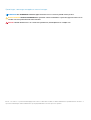 2
2
-
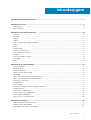 3
3
-
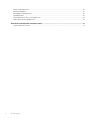 4
4
-
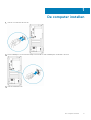 5
5
-
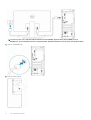 6
6
-
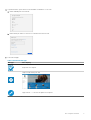 7
7
-
 8
8
-
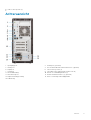 9
9
-
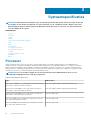 10
10
-
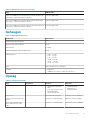 11
11
-
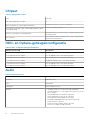 12
12
-
 13
13
-
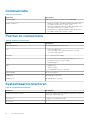 14
14
-
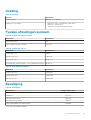 15
15
-
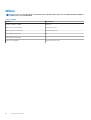 16
16
-
 17
17
-
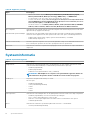 18
18
-
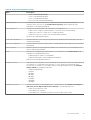 19
19
-
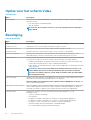 20
20
-
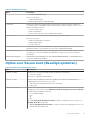 21
21
-
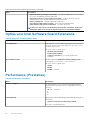 22
22
-
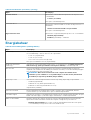 23
23
-
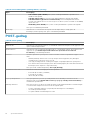 24
24
-
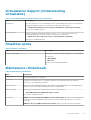 25
25
-
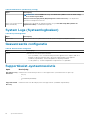 26
26
-
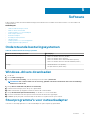 27
27
-
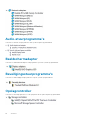 28
28
-
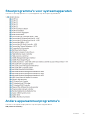 29
29
-
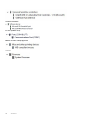 30
30
-
 31
31